
LINEトーク履歴をiCloudで引き継ぐ方法と注意点【iPhone】
Contents[OPEN]
- 1【iPhone】iCloudでLINEトーク履歴を引き継ぐメリットは?
- 2【iPhone】iCloudへLINEトーク履歴をバックアップする方法は?
- 3【iPhone】iCloudからLINEトーク履歴を引き継ぐための《事前準備》
- 3.1LINEのパスワード・アドレス・電話番号を確認しておこう
- 3.2アカウント引き継ぎの設定を「オン」にしておいて
- 3.3LINEは最新の状態にアップデート
- 3.4トーク履歴のバックアップの確認を忘れずに
- 4【iPhone】iCloudからLINEのトーク履歴を引き継ぎしよう!方法と手順
- 4.1旧端末と同じApple IDでサインイン!
- 4.2LINEアプリをインストール!電話番号認証・パスワードを間違えないで
- 4.3トーク履歴を復元しよう
- 4.4次に備えて自動バックアップの設定をしておこう
- 5【iPhone】iCloudからLINEトーク履歴を引き継ぐ注意点は?
- 5.1トーク履歴を引き継げるタイミングは1回だけ!
- 5.2iCloudを無料で使えるのは5GBまで
- 5.3iPhoneからAndroidにトーク履歴は引き継げない
- 5.4写真・動画は別の方法で保存しておいて
- 6【iPhone】iCloudへLINEトーク履歴のバックアップができない原因は?
- 7【iPhone】iCloudからLINEのトーク履歴の復元ができない原因は?
- 8iCloudを使ってLINEのトーク履歴を引き継ごう!
【iPhone】iCloudへLINEトーク履歴のバックアップができない原因は?
ここでは、iCloudへLINEトーク履歴のバックアップができない原因を4つ紹介します。
- 「iCloudに接続されていません」と表示された
- Wi-Fiへの接続を確認して
- iCloudの容量が足りないのかも
- サーバーのメンテナンス中か確認しよう
それでは、詳しく見ていきましょう。
「iCloudに接続されていません」と表示された
LINEのトーク履歴がバックアップできないとき、特定のエラーメッセージが表示されます。
その場合は、以下の方法で対処できます。
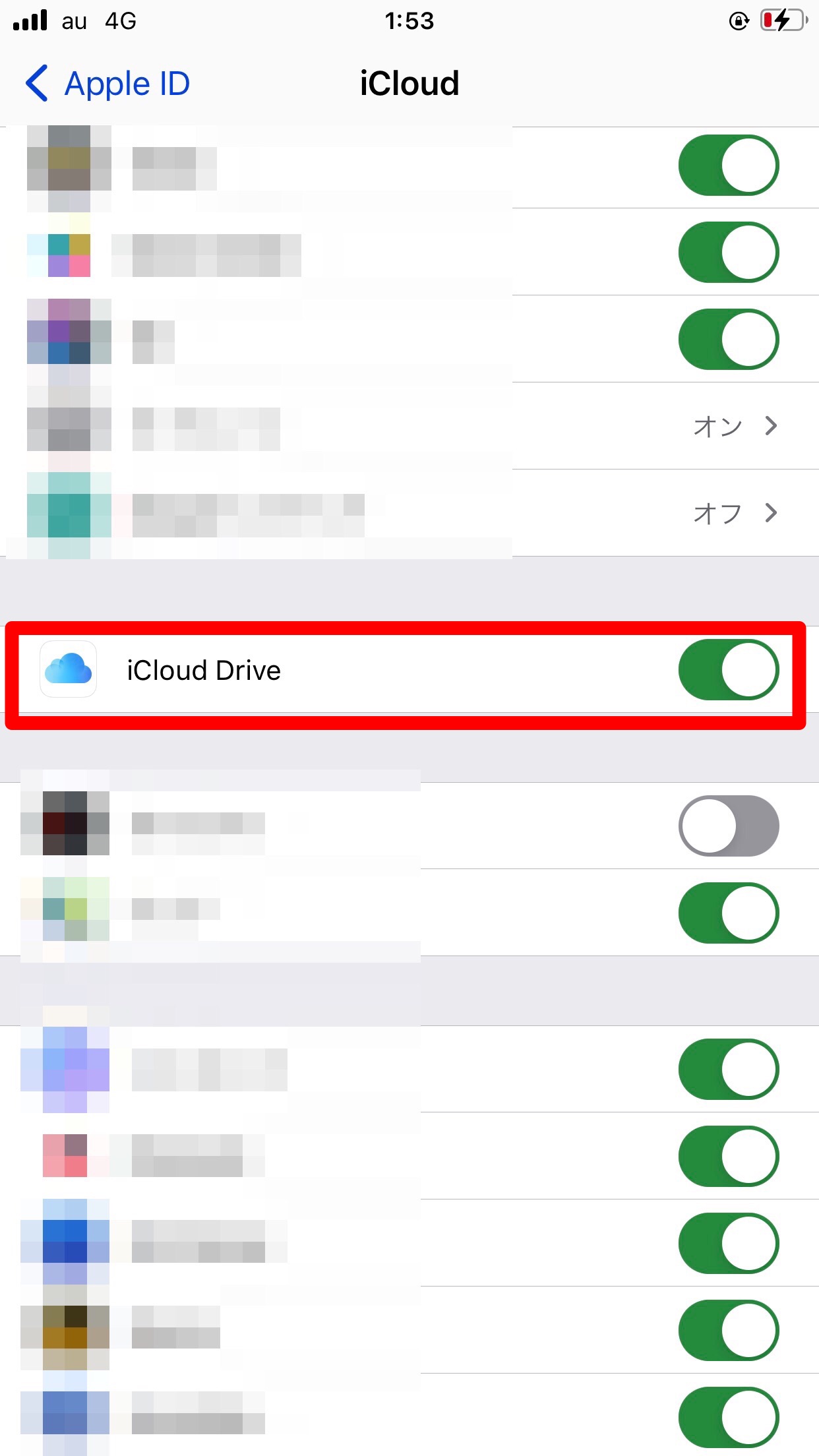
対処方法
- 設定アプリを開きます。
- Apple ID(自分の名前が書かれてある箇所)をタップします。
- 「iCloud」をタップします。
- 項目内の「iCloud Drive」のオンにしたら完了です。
Wi-Fiへの接続を確認して
LINEのトーク履歴をバックアップするには、安定したインターネットへの接続(Wi-Fi)が必須です。
通信が不安定な状態ですると、「最後まで完了しない」「同じ状態で止まってしまう」といったエラーとなってしまいます。
そのため、設定アプリからWi-Fiを接続しているかどうか確認しておくことが大切です。
もし、Wi-Fiに接続しているのにうまく通信ができない場合、一度接続を解除して再接続すると、解決できる可能性があります。
iCloudの容量が足りないのかも
無料プランでiCloudを使う場合、5GBを超えると「アカウントの空き領域が不足しています」と表示されてしまいます。
その場合は、iCloud内にある余計なデータを削除して容量を確保しましょう。
サーバーのメンテナンス中か確認しよう
iCloud Driveがオンになっている状態でもiCloudのサーバにー問題があり、エラーが表示されてしまうことがあります。
サーバーのメンテナンスを行っている可能性もあるので、その間は待つしか方法はありません。
Appleの公式サイトの「システム状況」から、メンテナンスの予定や現在の状況を確認しておきましょう。